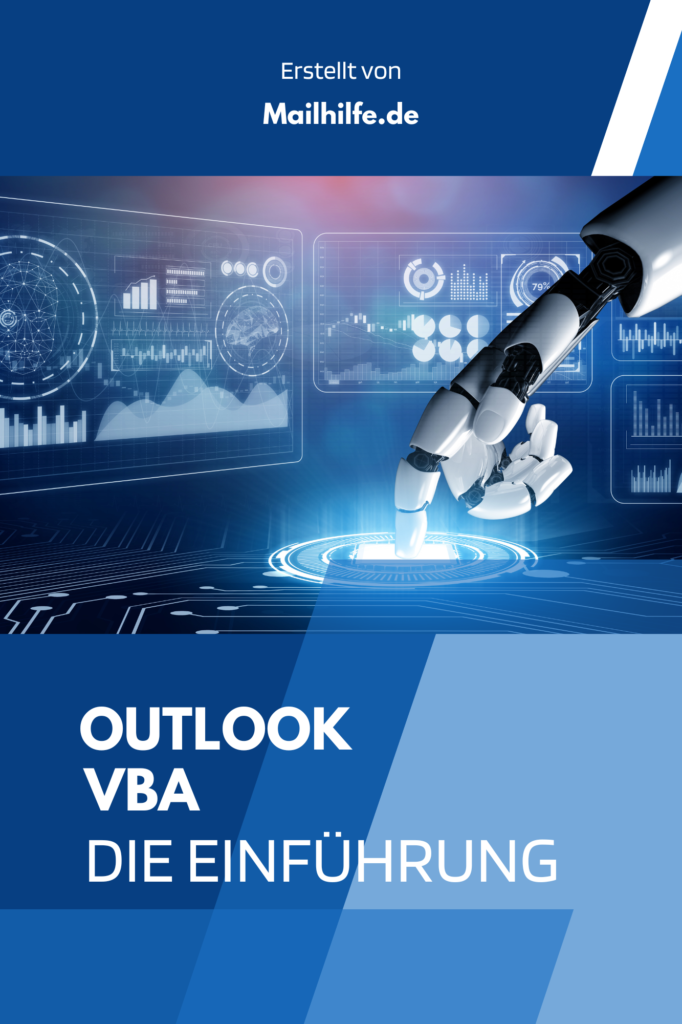Senden Sie viele Nachrichten an eine Person oder Gruppe und möchten Sie es einfacher handhaben, eine Nachricht an diese Adressen zu richten?
Als erstes öffnen Sie Outlook und öffnen den Visual Basic Editor, indem Sie die Tastenkombination “Alt + F11” drücken.
Im Visual Basic Editor erstellen Sie ein neues Modul und geben ihm einen passenden Namen, z.B. “HelmutSchmidtEmail”.
Dann fügen Sie folgenden Code in das Modul ein:
Sub NeueEmailAnHelmutSchmidt()
Dim objMail As Outlook.MailItem
Set objMail = Application.CreateItem(olMailItem)
objMail.To = "helmut.schmidt@example.com"
objMail.Display
Set objMail = Nothing
End Sub
Dieses Skript erstellt eine neue E-Mail und füllt die Empfängeradresse mit der E-Mail-Adresse von Helmut Schmidt aus.
Als nächstes fügen Sie eine Schaltfläche zur Symbolleiste von Outlook hinzu, damit Sie das Skript einfach aufrufen können. Dazu gehen Sie wie folgt vor:
- Klicken Sie mit der rechten Maustaste auf eine leere Stelle in der Symbolleiste von Outlook und wählen Sie “Symbolleiste anpassen”.
- Klicken Sie auf “Neu” und geben Sie einen Namen für die Schaltfläche ein, z.B. “Neue E-Mail an Helmut Schmidt”.
- Klicken Sie auf “Symbol ändern” und wählen Sie ein passendes Symbol aus.
- Wählen Sie im Dropdown-Menü “Makro” das zuvor erstellte Makro “NeueEmailAnHelmutSchmidt” aus und klicken Sie auf “Hinzufügen”.
- Klicken Sie auf “Schließen”, um die Symbolleiste anzupassen.
Jetzt können Sie die Schaltfläche in der Symbolleiste von Outlook sehen und wenn Sie darauf klicken, wird eine neue E-Mail mit der E-Mail-Adresse von Helmut Schmidt als Empfänger geöffnet.
Haben Sie Fragen zu Outlook VBA, dann stelle Sie Ihre Frage in unser Outlook VBA Forum.
Buchtipp: Einführung in Outlook VBA: OUTLOOK PROGRAMMIEREN – SO EINFACH GEHT’S MIT VIELEN CODE BEISPIELEN